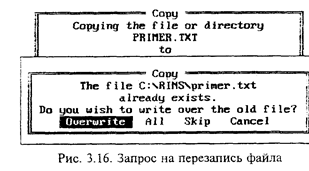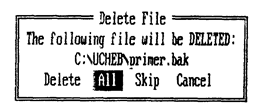Научившись работать с отдельным файлом, можно перейти к освоению операций с группой файлов из текущего каталога.
Выделить группу файлов можно двумя способами – вручную и автоматически.
Например, вы можете установить курсорную рамку на имя РRIMER.ТХТ и нажать клавишу {Ins}. Имя файла будет высвечено желтым цветом: файл включен в группу. Подобным же образом можно выделить любое число файлов в каталоге. Для исключения файла из группы подведите к нему курсорную рамку и снова нажмите {Ins}.
Если вы хотите включить в группу все файлы текущего каталога или файлы с определенным расширением, проще воспользоваться автоматическим способом создания группы. Нажмите клавишу {+} на правой клавиатуре («серый» плюс), и вы увидите на экране диалоговое окно с предложением набрать маску выбора", т. е. указать, какую группу файлов вы хотите выделить. Например, если вы хотите включить в группу все файлы с расширением .DBF, наберите маску *.dbf и нажмите {Еnter}. Все файлы .DBF будут высвечены желтым цветом. Символ «*» (звездочка) заменяет собой любое количество символов в собственном имени или расширении файла. Если вы хотите выделить все файлы текущего каталога, маска должна иметь вид *.*. Для отказа от выделения группы нажмите {Еsc}.
После выделения группы, в нижней строке панели вы увидите информацию об общем числе выделенных файлов и их суммарном объеме (в байтах).
Из выбранной группы можно исключить часть файлов, подводя к их именам курсорную рамку и нажимая {Ins}. Если вы хотите исключить часть файлов по маске или вообще отменить выбор группы, нажмите клавишу {-} (минус) на правой клавиатуре, наберите в диалоговом окне маску (если предложенная маска вас не устраивает) и нажмите {Enter}.
Что можно сделать с выделенной группой файлов?
(I) Копирование или перемещение группы в соседний каталог.
Эти операции выполняются так же, как копирование или пересылка отдельного файла: нажимается клавиша {F5} или {F6}, а затем, после появления предложения NC. — клавиша{Enter}
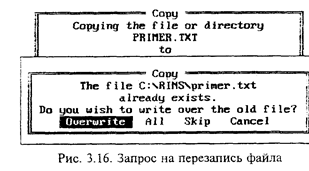
Если при копировании (перемещении) какого-либо файла из группы NС обнаружит в каталоге назначения файл, имя которого совпадает с именем копируемого (перемещаемого) файла, на экран поступит диалоговое окно (рис. 3.16).
Окно предусматривает четыре варианта ответа:
• заменить старый файл новым (Оverwrite);
• заменять старый файл новым во всех последующих случаях совпадения имен (АLL);
• пропустить (не трогать) данный файл (Skip);
• отменить всю операцию (Саnсеl).
Вместо выбора Саnсеl можно нажать {Еsc}.
(2) Удаление группы файлов. Эта операция выполняется так же, как и удаление отдельного файла (клавиша {F8}), однако в данном случае NC дважды спросит вас: действительно ли вы хотите погубить эти файлы? Сначала будет задан общий вопрос (рис. 3.15). Далее вопрос будет задаваться в угрожающе красном цвете по каждому удаляемому файлу (рис. 3.17).
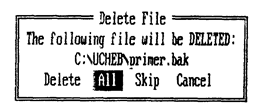
Рис. 3.17. Запрос на удаление файла из выделенной группы
Так же, как и при копировании (рис. 3.16), вы можете разрешить удаление сразу всех файлов из группы (ответ АLL).
(3) Информация о группе файлов. Очень часто выделение вы используете просто для извлечения информации о количестве файлов, о группе и ее суммарном объеме. Например, вы переписали в каталог какой-то пакет программ. В документации сказано, что он содержит 64 файла. Выделив все файлы, вы увидите, сколько файлов в действительности содержит ваш каталог. Если 63, то какого-то файла не хватает, если 66 – два файла лишние. Информация об объеме выделенной группы полезна во многих случаях: при подготовке дискет для копирования файлов с винчестера, при оценке необходимости и возможности архивировать группу, при «расчистке» жесткого диска др. Всю эту информацию можно увидеть в строке министатуса данной панели.
При работе в среде Windows акцент обычно смещается на процессы создания, модификации, сохранения и печати файлов-документов. Прочие манипуляции, с файлами выполняются в Windows так же, как и в среде MS-DOS.
В зависимости от характера информации (графика , текст, электрнные таблицы ,базы данных ), каждая программа предусматривает определенный способ организации данных ,т.е. формат файла. Некоторые програмы могут обрабатывать файлы двух и более форматов .С каждым форматом по соглашениюпрограммы связано определенное расширение имени файла. Например, документы процессораWord имеют расширение .DOC ,электронные таблицы SuperCalc -расширение .CAL,файлы баз данных Access-.MDB и т. д. Однако строгих правил при работе с расширениями не существует:
(1)программы по-разному относятся к нарушению соглашений об именах, некоторые могут просто отвергнуть файл с незнакомым расширением (как это делает MS-DOS),а некоторые проявят «снисходительность» (как это делают простые текстовые редакторы );
(2)если два файла обладают одинаковыми расширениями, это отнюдь не гарантирует, что их форматы одинаковы.
Все операции с файлами мы выполняем с помощью команд пункта File(Файл) главного меню приложения.